

Por Vernon Roderick, Última atualização: January 9, 2018
" Como posso recuperar dados apagados do meu novo telefone Sony?
Eu mudei para um celular Sony alguns meses atrás e posso dizer honestamente que é muito bom. Eu amo como é bastante fácil de usar e como tem praticamente tudo o que eu preciso. Eu emprestei para alguns amigos meus ontem à noite que realmente usaram a interface e bem, uma coisa meio que levou a outra e eles acabaram deletando um monte de coisas. Algumas fotos, algumas mensagens e até alguns contatos. Eu sei que eles não queriam dizer isso, mas ainda é um pouco doloroso procurá-lo. Existe alguma maneira que eu possa recuperá-los? Eu realmente gostaria deles de volta no meu telefone ou algo assim."
A Sony é sem dúvida uma das marcas de tecnologia mais conhecidas no mercado hoje. Seria difícil encontrar alguém que não conheça o nome Sony, nos dias de hoje. Como tal, não é de admirar que a Sony também tenha entrado no mundo dos telefones celulares. Com sua linha Xperia, a Sony continua a ser uma forte concorrente para os principais telefones celulares disponíveis no mercado. Assim como outras marcas como Apple, Samsung e muito mais, Sony gosta de se gabar de ter alguns dos telefones celulares mais avançados à disposição dos consumidores e os usuários podem atestar esse fato. À medida que a tecnologia continua a progredir a um ritmo alarmante, os telemóveis também avançam e, claro, a Sony não se deixará ficar para trás.

Recupere dados excluídos do telefone Sony
Por melhores que sejam os smartphones, principalmente os aparelhos da Sony, ainda é possível melhorar. Alguns problemas, como dados ou informações ausentes, talvez mensagens de texto, registros de chamadas, fotos ou mais, são algumas das coisas que ainda não podemos evitar completamente. Na verdade, aqui estão algumas das principais causas de perda de dados em telefones celulares:
Usuário errado - Pode ser um amigo ou familiar apenas pegando emprestado seu celular Sony, bem parecido com a história acima, porém, o resultado é o mesmo. Alguns arquivos foram excluídos, mas não era para ser excluído. Infelizmente, como proprietário da unidade, quem quer que seja o culpado, você é o único que fica na ponta curta do bastão.
Dados corrompidos - A lista de razões pelas quais os dados são corrompidos é muito longa e não há nada que possamos fazer sobre isso, infelizmente. Nós apenas temos que estar prontos para isso fazendo backup ou encontrando uma maneira de recuperar as informações. Como? Bem, continue lendo e você descobrirá uma maneira de recuperá-lo.
Problemas de reformatação - Acontece de vez em quando, você só precisa redefinir seu telefone, um reset muito, muito difícil e você precisa recuperar tudo logo depois. O único problema é que você realmente esqueceu de fazer backup de tudo, não é?
Telefone roubado - Infelizmente, você é o proprietário de um telefone perdido ou roubado. Embora você tenha concordado em não recuperar a unidade da Sony, para seu desânimo, ainda deseja seus detalhes de volta.
Telefone quebrado - Assim como o problema anterior, este é mais um problema de hardware do que de software, o que torna as coisas particularmente difíceis para você, pois você só deseja obter essas informações de volta.
Claro, ainda existem várias outras maneiras de perder dados em seu telefone celular, isso não é apenas um problema que apenas assombra a marca Sony, mas afeta praticamente a maioria ou todos os telefones celulares do mercado. O principal problema agora é como você recupera suas informações?
Parte 1. Opção 1: Recuperar Dados Excluídos do BackupParte 2. Opção 2: Recuperação de dados do FoneDog Android para recuperar dados excluídos da SonyGuia de vídeo: Como restaurar dados excluídos do celular Sony?
Espero que você tenha um cartão SD e ele ainda esteja disponível para você. O cartão SD pode ter salvo os dados se você fez backup antes de ser excluído ou removido, isso facilita as coisas e tudo o que você precisa fazer é conectar o cartão SD a um computador ou laptop e poderá encontrar as informações mais uma vez. Por outro lado, se você estiver usando uma unidade Sony Xperia, talvez, apenas talvez tenha usado o software Xperia Companion que vem com a unidade. Ele é instalado em um computador ou laptop e ajuda você a fazer backup de seus arquivos ao conectar o Sony Xperia ao computador ou laptop. Esta é outra ótima maneira de recuperar quaisquer dados que você possa ter colocado de alguma forma para um dia chuvoso. No entanto, isso é algo que a maioria das pessoas realmente não usa e geralmente é algo que seria ótimo, mas leva um pouco de tempo para fazer. Supondo que você faça parte do grupo de pessoas que não fizeram nenhum dos métodos de backup, você ainda tem uma opção disponível para você.
Assim como o nome indica, Recuperação de dados do FoneDog Android é capaz de recuperar dados que foram perdidos em várias unidades Android, a Sony, é claro, faz parte da lista. Na verdade, o FoneDog Android Data Recovery se orgulha de poder se conectar a mais de 6000 modelos de unidades Android. O principal objetivo do FoneDog Android Data Recovery é poder acessar dados que não estão mais disponíveis devido a um erro ou exclusão acidental. O FoneDog Android Data Recovery é capaz de escanear um telefone e encontrar aqueles excluídos recentemente, ou alguns dos arquivos mais antigos, desde que o arquivo não tenha sido completamente removido do telefone ou substituído, ele ainda deve estar lá. Quando excluímos algo, ele ainda não é completamente removido de nossos telefones, apenas flutua sem rumo em um espaço virtual ao qual é atribuído até que esse espaço específico precise salvar algumas novas informações ou haja um programa ou aplicativo, muito como um limpador, ordena que os dados excluídos sejam removidos completamente. Até que um desses dois cenários aconteça, o FoneDog Android Data Recovery ainda tem a chance de recuperar as informações para você. Siga estas etapas simples para garantir que o FoneDog Android Data Recovery seja capaz de fazer isso:
Download grátis Download grátis
Baixe e instale o FoneDog Android Data Recovery em um computador ou laptop. Certifique-se de que não há problemas de conectividade entre este computador ou laptop e seu celular Sony.
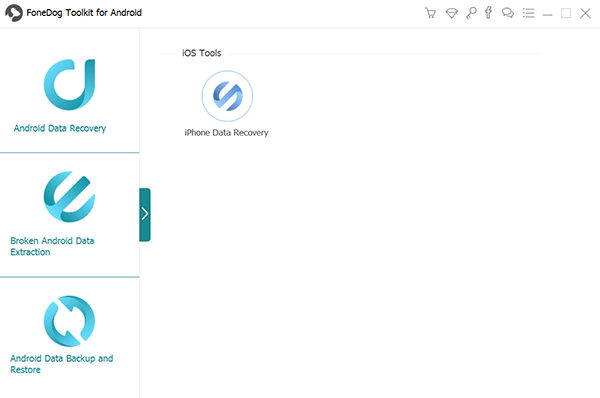
Conecte o celular Sony ao computador ou laptop e execute o FoneDog Android Data Recovery. Conforme mencionado anteriormente, se o computador ou laptop não apresentar problemas, você não terá nenhuma preocupação com esta etapa.

O FoneDog Android Data Recovery pedirá para configurar seu celular Sony para um "Modo de Depuração" que é o procedimento operacional padrão, então você não precisa se preocupar. Siga as instruções para configurar seu telefone para tal. Isso permitirá que o FoneDog Android Data Recovery encontre os dados flutuantes mencionados anteriormente, caso contrário, se você não o define para o "Modo de Depuração" FoneDog Android Data Recovery não será capaz de fazer uma varredura completa e não pode fazer seu trabalho corretamente. Supondo que você não tenha recebido o aviso, é provável que seu telefone Sony já tenha sido configurado para "Modo de Depuração" e você não terá que fazer esse processo mais uma vez.

A melhor parte do FoneDog Android Data Recovery é que você tem várias opções e pode recuperar coisas como mensagens, contatos números, registros de chamadas, fotos, vídeos e muito, muito mais. Por enquanto, vamos escolher "Contactos" e prossiga. Você pode escolher mais do que isso, no entanto, isso pode afetar a duração da etapa 5. Por favor, clique em "Next"para prosseguir.

O FoneDog Android Data Recovery começará a escanear pelo celular Sony. Como mencionado anteriormente, isso pode levar algum tempo e depende da quantidade de dados que o FoneDog Android Data Recovery precisa ler, é claro, inclui o espaço virtual que discutimos. Também mencionado na etapa 4, se você escolher vários tipos de dados para recuperar, isso pode prolongar o processo. Aguarde alguns segundos ou minutos para que o processo termine. Em nenhuma circunstância desconecte o celular Sony do computador ou laptop. A desconexão durante este processo pode resultar em erros ou perda de dados e, apesar de poder recuperá-los usando o Fonedog Android Data Recovery, ainda é algo que a maioria deseja evitar.

Nota:
Certifique-se de que o telemóvel Sony tem bateria suficiente para concluir o processo de digitalização. Sugerimos mantê-lo próximo de 100% ou pelo menos 20% para garantir que seu celular não seja desconectado repentinamente no meio do processo de digitalização.
Após a conclusão do processo de digitalização, você poderá ver os dados recuperados em uma nova janela. Você pode visualizar cada entrada como uma entidade separada e agora tudo o que você precisa fazer é marcar as que deseja restaurar e clicar em "Recuperar". Como você notará se escolher várias opções na etapa 4, será fácil escolher entre todos os dados, pois eles são segregados para facilitar a visualização.

Download grátis Download grátis
Desconecte seu celular Sony do computador ou laptop. Agora você está pronto e pode recuperar suas informações apesar de não ter nenhum backup disponível para você. Tudo que você precisa é o FoneDog Android Data Recovery e seu telefone celular.
Deixe um comentário
Comentário
Data Recovery Android
Recupere arquivos excluídos do telefone ou tablets Android.
Download grátis Download grátisArtigos Quentes
/
INTERESSANTEMAÇANTE
/
SIMPLESDIFÍCIL
Obrigada! Aqui estão suas escolhas:
Excelente
Classificação: 4.6 / 5 (com base em 60 classificações)